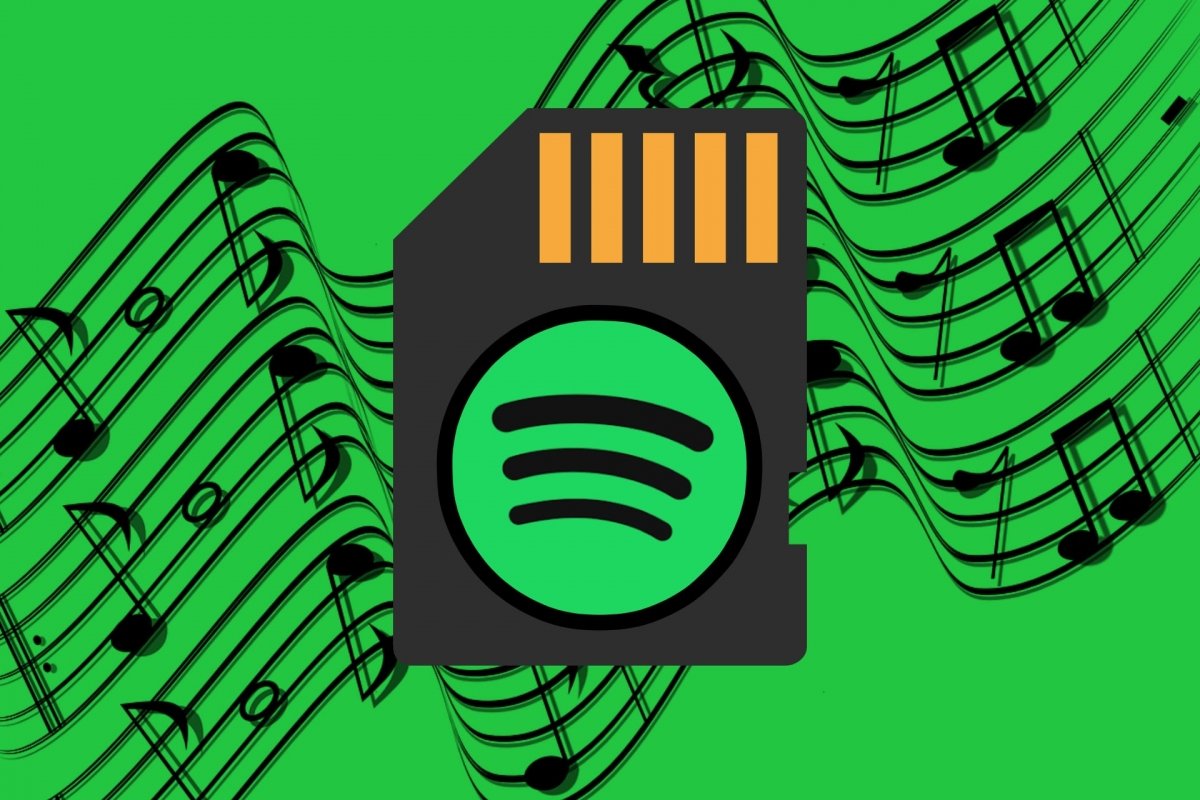Spotify — одна из самых популярных платформ для прослушивания музыки онлайн. Независимо от того, платите ли вы подписку или пользуетесь бесплатно, с рекламой, вы можете наслаждаться любимыми песнями, где бы вы ни находились, с помощью мобильного телефона, наушников или динамиков. Кроме того, если вы выберете платную версию Spotify Premium, вы сможете загружать песни и слушать их в автономном режиме. Очень полезно, если вы путешествуете за границу или находитесь в районе с плохим покрытием или вообще без него. В бесплатной версии Spotify можно скачивать только подкасты.
Но сохранение музыки для воспроизведения в автономном режиме занимает память вашего телефона. Это может стать проблемой, если вы загрузите слишком много песен и альбомов. Особенно, если вы выберете самое высокое качество звука. Spotify позволяет загружать до 10 000 песен на 5 различных устройств. Хорошая новость в том, что на Android помимо основной памяти телефона обычно имеется слот для SD-карты. А поскольку SD-карты обычно предлагают много дополнительного места, вы сможете удобно сохранять музыку Spotify.
Как загрузить песни и плейлисты из Spotify на SD-карту
Spotify позволяет загружать целые альбомы и плейлисты, чтобы слушать песни в автономном режиме. Вы не можете загружать отдельные песни, поэтому вам придется сохранять целые альбомы или создавать плейлисты из двух или более песен. Таким образом, когда вы потеряете соединение или активируете автономный режим, эта музыка будет воспроизводиться, даже если у вас нет доступа к Интернету. Кроме того, у вас есть возможность выбрать, где будет сохраняться музыка Spotify. Таким образом, у вас не закончится основная память, и вы сможете использовать SD-карты большей емкости.
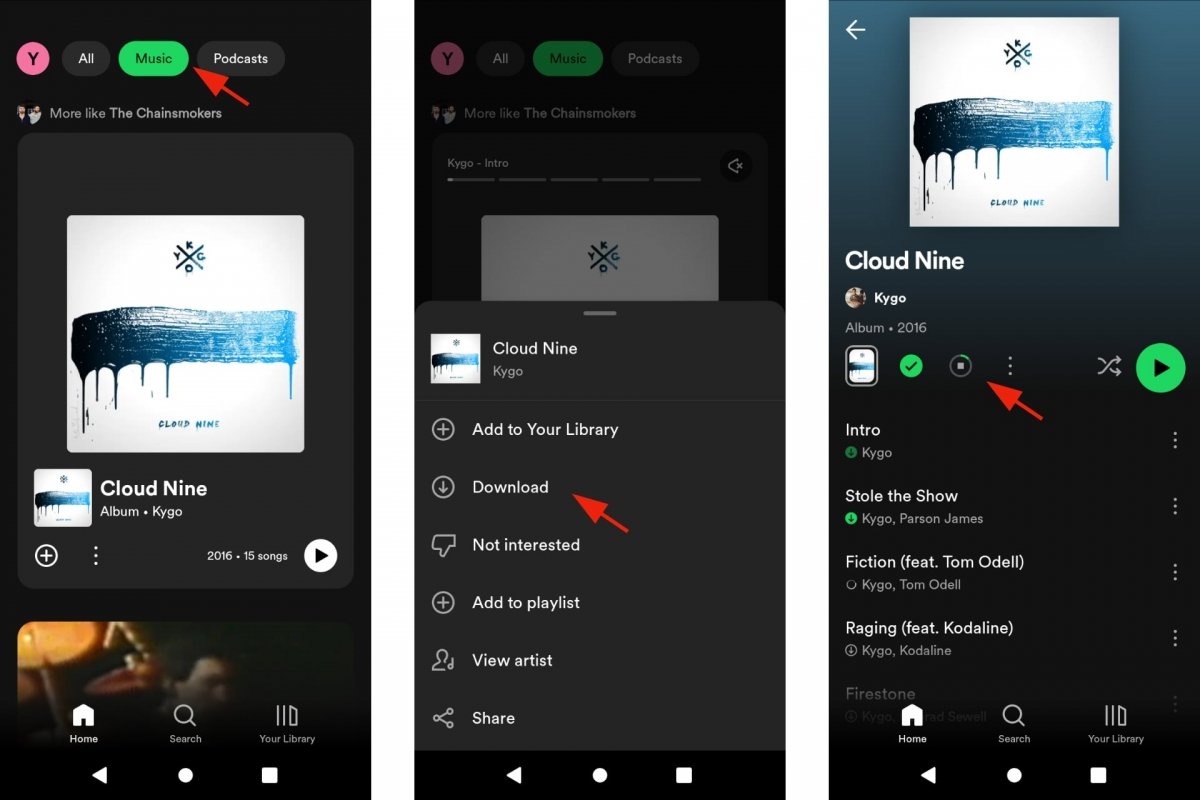 Скачивайте музыку оффлайн на Spotify
Скачивайте музыку оффлайн на Spotify
Чтобы скачать музыку из Spotify:
- Откройте Spotify.
- Найдите нужный альбом или плейлист.
- Нажмите на значок загрузки. Тот, на котором изображена стрелка вниз.
- Или вместо этого щелкните раскрывающееся меню, в котором показаны три вертикальные точки.
- Затем выберите вариант Загрузить.
- Загруженную музыку вы найдете в Вашей библиотеке.
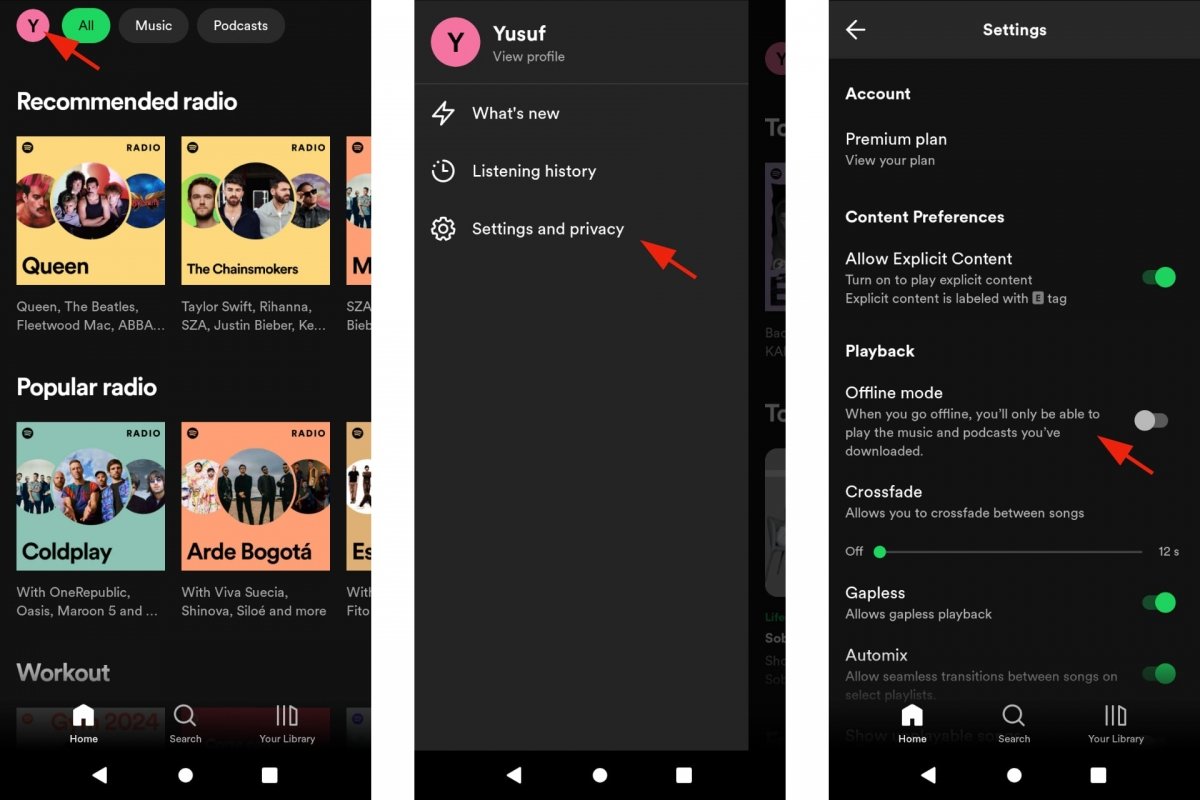 Активируйте автономный режим в Spotify
Активируйте автономный режим в Spotify
Чтобы активировать автономный режим вручную:
- Откройте Spotify.
- Нажмите на фотографию своего профиля.
- Зайдите в Настройки и конфиденциальность.
- Нажмите Воспроизведение.
- Теперь нажмите Офлайн.
- Повторите процесс еще раз, чтобы снова деактивировать его.
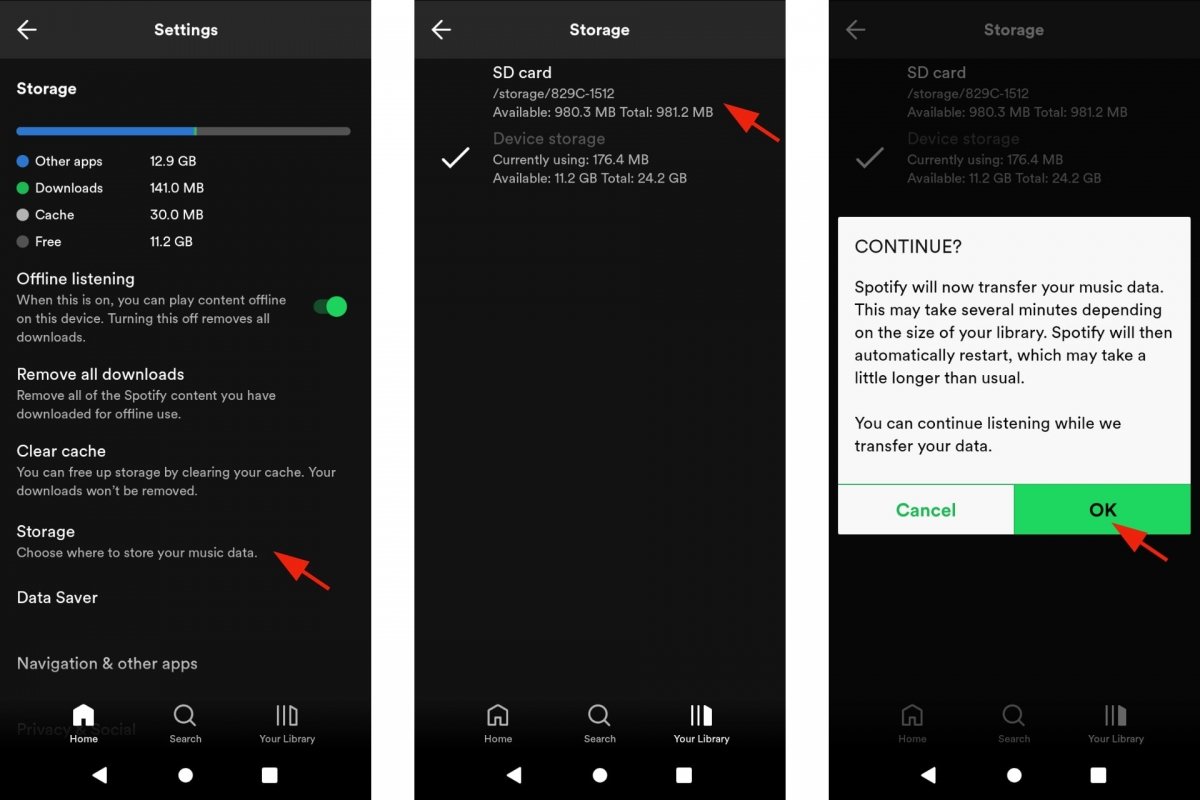 Сохраните музыку Spotify на SD-карту
Сохраните музыку Spotify на SD-карту
Чтобы сохранить музыку Spotify на SD-карту:
- Откройте Spotify.
- Нажмите на фотографию своего профиля.
- Зайдите в Настройки и конфиденциальность.
- Перейдите в хранилище.
- Нажмите SD-карта.
- В сообщении вас спросят, хотите ли вы продолжить.
- Нажмите ОК, чтобы подтвердить свое решение.
- С этого момента ваша музыка Spotify будет сохраняться на SD-карте.
- Вы можете изменить свое решение, повторив те же действия и отметив Память устройства вместо SD-карта.
Если вы не можете найти маршрут хранилища, это может быть по нескольким причинам. Обратите внимание: чтобы Spotify мог сохранять музыку в автономном режиме, вы должны использовать учетную запись Spotify Premium. Кроме того, используемая вами SD-карта должна иметь емкость не менее 1 ГБ или эквивалент свободного места. Если Spotify по-прежнему не распознает вашу SD-карту, хотя вы ее отформатировали, попробуйте отформатировать ее еще раз, изменив режим внешнего хранилища на тот, который упрощает копирование файлов между устройствами. Но помните, что при форматировании SD-карты вы потеряете содержащиеся на ней файлы.
Как сохранить музыку Spotify на SD-карту без подписки Premium
Официально вы не можете сохранять музыку Spotify на свой телефон Android, если у вас нет подписки Premium. Вы можете создать новую учетную запись и попробовать ее бесплатно в течение месяца. Или найдите одно из многочисленных предложений в Интернете, чтобы получить до трех месяцев бесплатно. Но если вы хотите загрузить музыку Spotify на SD-карту без подписки Premium, вам придется использовать внешние инструменты. Также имейте в виду, что Spotify не позволяет этого. Поэтому, если вы выберете такой вариант, вы делаете это на свой страх и риск.
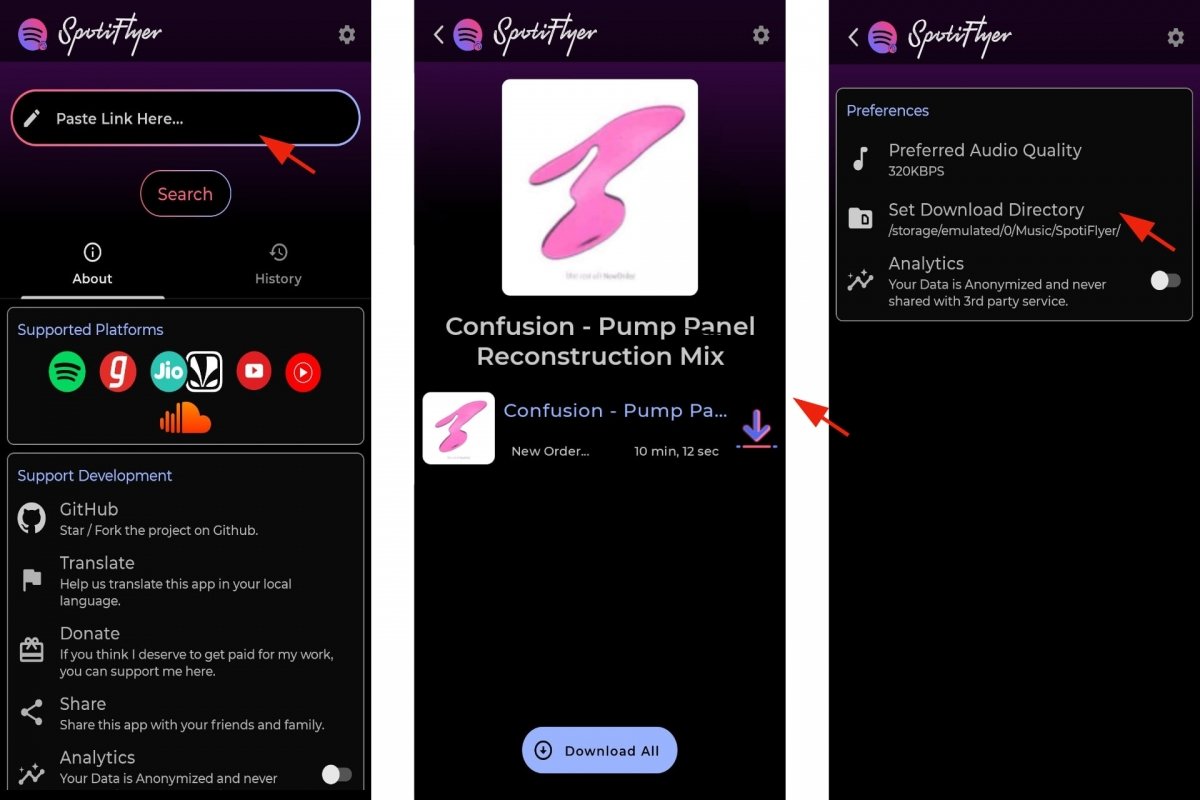 Сохраните музыку из Spotify с помощью SpotiFlyer
Сохраните музыку из Spotify с помощью SpotiFlyer
Существует несколько онлайн-решений для Windows, которые позволяют загружать музыку из Spotify. Есть они и для Android. Самый популярный — SpotiFlyer. Он точно позволяет загружать песни со Spotify, YouTube и других платформ. Таким образом, вы можете выбрать песни, которые вам нравятся больше всего, и сохранить их на SD-карту, чтобы воспроизводить их в автономном режиме. С помощью Spotify или другого приложения. Приложение работает путем копирования и вставки ссылки на песню или альбом, который вы хотите скачать. SpotiFlyer распознает его, и вам останется только нажать Загрузить.
Spotify позволяет воспроизводить музыку, сохраненную на вашем телефоне Android. Для этого вам нужно будет активировать опцию «Локальные файлы». После активации, когда вы войдете в свою библиотеку, появится новая папка, посвященная вашим песням, загруженным другими способами.
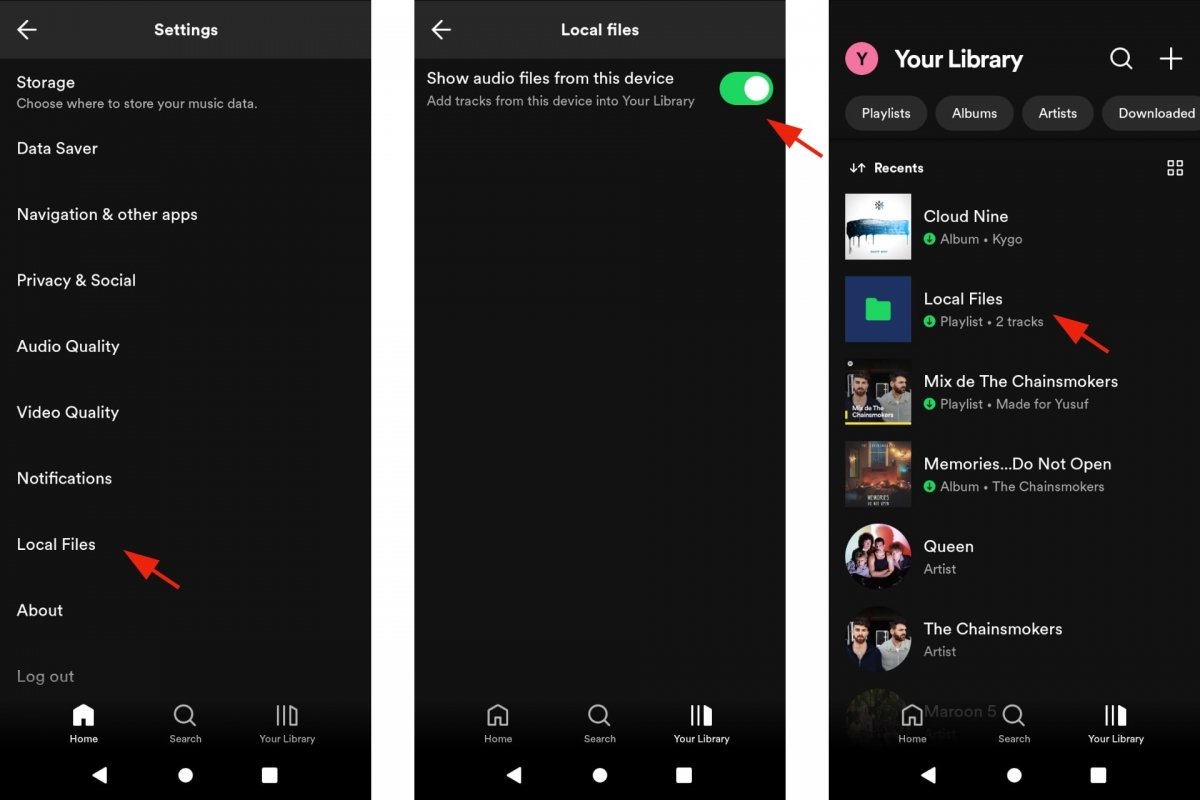 Просмотр локальных файлов на Spotify
Просмотр локальных файлов на Spotify
- Откройте Spotify.
- Нажмите на фотографию своего профиля.
- Зайдите в Настройки и конфиденциальность.
- Перейдите в Локальные файлы.
- Включите опцию Показывать аудиофайлы с этого устройства.